Consulta el estado de los servidores de Telegram

Lo primero que te sugiero que hagas es comprobar el estado de los servidores de Telegram. De hecho, al hacerlo, podrá comprender si solo está teniendo problemas con telegram o si otros usuarios también se ven afectados por el mal servicio. En este último caso, no podrá hacer mucho para remediar la situación, aparte de esperar pacientemente a que todo vuelva a la normalidad en unas pocas horas.
Para verificar el estado de los servidores de Telegram, puede utilizar algunos servicios en línea que monitorean cualquier problema encontrado por los usuarios en el uso de los servicios web más populares. Entre estos es imposible no mencionar el muy famoso Downdetector.com, un servicio colaborativo basado en informes de usuarios que, como se entiende fácilmente por su nombre, le permite verificar fácilmente si Telegram u otras plataformas en línea se ven afectadas por un mal funcionamiento.
Para verificar el estado de los servidores de Telegram, conéctese a esta página de Downdetector.com; se le mostrará un gráfico de los informes de averías relacionadas con Telegram, bajo el encabezado Los cortes de Telegram duran 24 horas. Si en el gráfico hay un pico de informes relacionados con interrupciones del servicio, obviamente no eres el único que tiene problemas con Telegram.
Bajo el encabezado Los problemas más reportados, luego, también puede ver cuáles son los problemas que más han reportado los usuarios. Haciendo clic en el botón rojo en su lugar Tengo un problema con telegram, puede enviar usted mismo un informe de los problemas encontrados.

También señalo que al hacer clic en el botón Mapa actual se puede ver en detalle las áreas geográficas afectadas por el mal funcionamiento de Telegram: las áreas en naranja y rojo son aquellas en las que se concentra el mayor número de reportes.

Si desea hacer la "prueba de fuego" y verificar que los informes informados por Downdetector.com son ciertos, confíe en Twitter vigilando el hashtag #TelegramDown.
Por lo general, de hecho, tan pronto como hay un problema con el servicio de mensajería, los usuarios de Twitter lo informan de inmediato utilizando el hashtag en cuestión. También te recomiendo que sigas la cuenta oficial de Telegram para verificar si hay anuncios sobre cualquier mal funcionamiento del servicio.
Comprueba tu conexión a Internet

Si otros usuarios no tienen las mismas dificultades para usar Telegram que usted, lo más probable es que el problema se limite a usted. Por lo tanto, debe comprender a qué podría deberse. Dado que Telegram es un servicio que funciona a través de una conexión a Internet, puede ser que estés teniendo problemas de conexión o, de hecho, es posible que te hayas olvidado de activar la conexión en tu dispositivo. Por lo tanto, le sugiero que Comprueba tu conexión a Internet para despejar cualquier duda al respecto.
Para comprobar la conexión a Internet en Wi-Fi Realice los siguientes pasos.
- Android - la señal de Wi-Fi en Android se encuentra en la parte superior: en algunos dispositivos en la parte superior derecha de la pantalla, mientras que en otros dispositivos podría estar en la parte superior izquierda. El número de muescas en el símbolo de Wi-Fi determina la calidad de la señal: cuantas más muescas haya, mejor será la conexión; cuantas menos muescas haya, menor será la intensidad de la señal. Si no ve el símbolo de Wi-Fi, es posible que no haya activado esta conexión en su dispositivo; para hacer esto, abre la aplicación ajustes, ubica la sección Redes inalámbricas (o Inalámbricos y redes) y asegúrese de que el interruptor ubicado junto al elemento Wi-Fi se mueve hacia arriba ON. También asegúrese de que el modo avión (de lo contrario, desactívelo).
- iOS - en iOS, la señal de Wi-Fi se encuentra en la parte superior izquierda (junto al nombre de su operador). El número de muescas establece la "fuerza" de la señal: cuantas más muescas haya, mejor será la conexión; cuantas menos muescas haya, más inestable será su conexión a Internet. Para comprobar si su dispositivo está conectado a Internet, abra la aplicación ajustes (el icono de engranaje en la pantalla de inicio), localice el elemento Wi-Fi y, si no está conectado a Internet porque el Wi-Fi está desactivado, actívelo presionando el elemento Wi-Fi y luego subir ON la palanca del interruptor correspondiente. También compruebe que el modo avión (de lo contrario, desactívelo).
- Windows - haga clic en el Símbolo de Wi-Fi ubicado en la parte inferior derecha y asegúrese de que el texto esté presente Conectado junto al nombre de la red. Si no ha activado el Wi-Fi, hágalo inmediatamente haciendo clic en el botón correspondiente.
- MacOS - haga clic en el Símbolo de Wi-Fi ubicado en la parte superior derecha y asegúrese de que el texto esté presente activo en correspondencia con el artículo Wifi:. Si la conexión Wi-Fi está deshabilitada, haga clic en el elemento Encienda el Wi-Fi para activarlo.
Si encuentra problemas de conexión, intente solucionarlos siguiendo los "consejos" contenidos en el tutorial en el que explico cómo solucionar problemas de conexión, o póngase en contacto con su operador (p. Ej. TIM, Vodafone, Infostrada, Tre, Fastweb, etc.)
Para comprobar si ha activado la conexión a Internet en 3G / 4GEn su lugar, siga los pasos a continuación.
- Android - ir a Configuración> Red e Internet y toca el elemento Uso de datos. En la siguiente pantalla, mueva el interruptor de OFF a ON en el artículo Datos móviles para activar la conexión a Internet (las palabras pueden variar ligeramente según el modelo que posea).
- iOS - ir Configuración> Móvil y subir ON la palanca del interruptor ubicada junto a la redacción Datos del celular.
Si ha habilitado la conexión de datos en su dispositivo, debería ver el nombre de su operador en la parte superior derecha (por ejemplo, vodafone IT o TIM) y, junto a él, la redacción 3G / 4G o H / H +. Si, por el contrario, ves la letra E, la señal es deficiente o está completamente ausente. Si el problema de conexión persiste durante varias horas o incluso unos días, póngase en contacto con su operador (por ejemplo, TIM, Vodafone, Wind, Tre, etc.) para solicitar que se resuelva el problema.
Comprueba la configuración de tus notificaciones
¿Tiene problemas con las notificaciones de Telegram? Comprueba la configuración de tus notificaciones para asegurarse de que todo esté bien.

Su Android, presiona el símbolo () y toca el elemento primero ajustes presente en el menú que aparece en el lateral y luego en el artículo Notificaciones y sonidos. Por lo tanto, verifique que todas las notificaciones tengan el interruptor movido a ON.
Cuando se complete la operación, verifique que las notificaciones estén activas en la configuración de su dispositivo: inicie la aplicación ajustes, ir a Notificaciones> Aplicaciones> Telegram y verifique que las notificaciones estén permitidas para la aplicación de mensajería.
Si no recibe notificaciones solo de un contacto o grupo en particular, asegúrese de no haberlo silenciado (es decir, de que no haya ningún icono delaltavoz tachado junto a su nombre). Si notas que un contacto o grupo ha sido silenciado, abre el chat que le concierne, pulsa el botón (⋮) ubicado en la parte superior derecha y luego toque el elemento Suona presente en el menú que se abre.
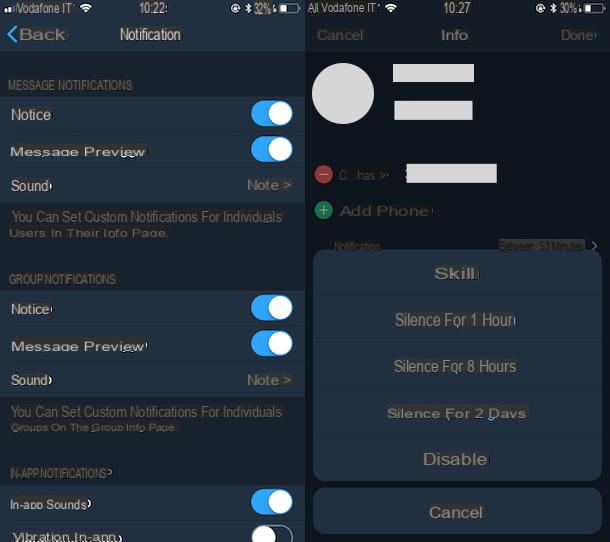
Si usa una terminal iOS, para comprobar si las notificaciones de la aplicación están activas, vaya al menú ajustes (el icono deengranaje ubicado en la parte inferior derecha), toque el elemento Notificaciones y sonidos y compruebe que todas las notificaciones tengan el interruptor en ON.
También verifique que las notificaciones estén habilitadas para la aplicación Telegram en la configuración de iOS. Vaya por tanto a la ajustes de iOS (el icono de engranaje ubicado en la pantalla de inicio), vaya a Notificaciones> Telegram y asegúrese de que el interruptor ubicado en correspondencia con el artículo Permitir notificaciones se mueve hacia arriba ON.
Si no recibe notificaciones de un contacto o grupo en particular, verifique que no lo haya silenciado (es decir, que no haya Modo silencioso junto a su nombre). Si nota que un contacto o grupo está silenciado, abra el chat en cuestión, presione Imágenes usuario ubicado en la parte superior derecha, presione el elemento Notificaciones y luego toca el elemento Habilidades en el menú que se abre.
Si usa Telegram en su PC, a través del servicio web de Telegram o su cliente oficial, para verificar que las notificaciones están activas, haga clic en el símbolo () ubicado en la parte superior izquierda, haga clic en el elemento primero ajustes presente en el menú que aparece y asegúrese de que el interruptor ubicado junto a la redacción Notificaciones de escritorio se mueve hacia arriba ON.

Si no recibe notificaciones de un contacto en particular, en cambio, compruebe que no lo ha silenciado: abra el chat relacionado con el usuario en cuestión, haga clic en su nombre (arriba) y, en el cuadro que se abre, sube ON el interruptor ubicado al lado de la redacción Notificaciones (si está ajustado en “OFF”).
Desinstale y vuelva a instalar la aplicación Telegram
Si su conexión a Internet funciona correctamente, no hay problemas conocidos con los servidores de Telegram pero el servicio aún no funciona correctamente, puede intentar desinstalar y reinstalar Telegram en su dispositivo. Esta es una solución drástica, lo sé, pero podría ayudarlo a solucionar el problema, especialmente si ha tenido problemas después de actualizar la aplicación.
El procedimiento para desinstalar la aplicación Telegram en Android varía según el modelo de dispositivo que posea. Por lo general, es suficiente mantener el dedo sobre el ícono de la aplicación y luego arrastrarlo hasta el botón (X), Por elimina/desinstalación o enicono de papelera que aparece en la pantalla. Para obtener más detalles sobre cómo desinstalar aplicaciones en Android, lea el tutorial que publiqué al respecto.
Su iOS, para desinstalar Telegram, debes mantener el dedo sobre el ícono de la aplicación y, en cuanto comience a "bailar", primero debes presionar el botón (X) que aparece en él y luego en el artículo elimina, en el centro de la pantalla. Para obtener más detalles sobre cómo desinstalar aplicaciones en iOS, lea el tutorial que publiqué al respecto.
Para desinstalar el cliente de Telegram que ha instalado en su computadora, en su lugar, siga este procedimiento: su Windows, escribir "Telegram.”En la barra de búsqueda ubicada en la parte inferior izquierda, haga clic con el botón derecho en el resultado de Telegram Desktop y luego en la voz desinstalación del menú que aparece; en macOS, en su lugar, abra el Launchpad (el icono del cohete en el muelle), haga clic largo en el icono Telegram Desktop, haga clic en el botón (X) que aparece en él y luego en el botón elimina. Si algún paso relacionado con la desinstalación de Telegram Desktop no le resulta claro, lea el tutorial en el que muestro cómo desinstalar programas.
Una vez que haya desinstalado la aplicación Telegram, instálela nuevamente en su dispositivo Android o iOS o en su computadora. Si tiene dificultades para instalar la aplicación Telegram, lea el tutorial en el que explico en detalle cómo proceder.
Qué hacer si persisten los problemas con Telegram

A pesar de haber seguido escrupulosamente los pasos anteriores, ¿sigues teniendo problemas con Telegram? En este caso, le sugiero que visite la sección de preguntas frecuentes en el sitio web de Telegram e intente encontrar una solución a sus problemas allí.
Si ni la sección de preguntas frecuentes te ayuda a resolver tus problemas, debes comenzar a contemplar la posibilidad de enviar un informe al personal de Telegram: para hacerlo, conectándote a esta página web, escribe el mensaje (preferiblemente en inglés) que deseas enviar en el campo de texto ubicado debajo del encabezado Por favor describe tu problema, ingrese su dirección de correo electrónico en el campo ubicado debajo del encabezado Correo Electrónico, indique su número de teléfono en el campo ubicado debajo del encabezado Su número de teléfono y, finalmente, haga clic en el botón azul Enviar para presentar el informe.
Problemas con Telegram


























